Samsung SM-A530F/DS Manuel d'utilisateur
Naviguer en ligne ou télécharger Manuel d'utilisateur pour Téléphones mobiles Samsung SM-A530F/DS. Samsung Galaxy A8 (2018) User Manual (Nougat) Manuel d'utilisatio
- Page / 193
- Table des matières
- MARQUE LIVRES
- Bruksanvisning 1
- Innehållsförteckning 2
- Läs detta först 4
- Bevara vatten- och dammskydd 5
- Instruktionsikoner 6
- Förpackningens innehåll 10
- Enhetslayout 11
- Fysiska knappar 13
- Appstyrda knappar 13
- Ladda batteriet 14
- Minska batteriförbrukningen 15
- Snabbladdning 16
- Sätta i SIM- eller USIM-kort 17
- SIM-kortfack 1: 19
- SIM-kortfack 2: 20
- Ta ut SIM- eller USIM-kortet 21
- SIM-kort) 22
- Minneskort (microSD-kort) 23
- Ta ut minneskortet 25
- Formatera minneskortet 26
- Slå på och av enheten 27
- Första konfigurationen 28
- Samsung account 30
- Ta bort ditt Samsung account 31
- Smart Switch 32
- Visa importerade data 33
- Samsung Cloud 34
- Förstå skärmen 35
- Dubbeltrycka 36
- Föra ifrån och nypa ihop 36
- Bakåtknapp 37
- Hemknapp 37
- Knappen senaste 37
- Visa och dölj-knapp 37
- Ställa in navigeringsfältet 38
- Hemskärmen och appskärmen 39
- Hemskär m Appskärm 40
- Appknapp 40
- Flytta objekt 41
- Skapa mappar 41
- Redigera hemskärmen 42
- Indikatorikoner 43
- Låsskärm 44
- Ändra skärmlåsningsmetoden 45
- Skärmbild 46
- Aviseringspanel 47
- Ange text 49
- Kopiera och klistra in 50
- Hantera appar 53
- Starta Bixby 54
- Bixby Home 55
- Visa Bixby-kort 57
- Bixby Vision 58
- Starta Bixby Vision 59
- Söka efter liknande bilder 62
- Söka efter platser i närheten 63
- Söka efter vininformation 64
- Läsa in QR-koder 64
- Reminder 65
- Skapa påminnelser 66
- Läsa påminnelseaviseringar 67
- Visa påminnelselistan 68
- Anpassa Bixby-inställningar 69
- Ringa samtal 70
- Använda kortnummer 71
- Ringa ett utrikessamtal 71
- Ta emot samtal 72
- Blockera telefonnummer 72
- Alternativ under samtal 73
- Kontakter 75
- Söka efter kontakter 76
- Dela kontakter 77
- Spara och dela profil 77
- Skapa grupper 78
- Slå ihop dubbla kontakter 78
- Ta bort kontakter 78
- Meddelanden 79
- Visa meddelanden 80
- Blockera oönskade meddelanden 80
- Internet 82
- Använda hemligt läge 83
- Konfigurera e-postkonton 84
- Skicka e-post 84
- Läsa e-post 84
- Starta kameran 85
- Använda svepgester 86
- Grundläggande fotografering 87
- Zooma in och ut 88
- HDR (High Dynamic Range) 88
- LIVEFOKUS 89
- Ha mer kul med livedekaler 92
- Använda fotograferingslägen 93
- Panoramaläge 94
- Hyperlapseläget 94
- Nattläge 95
- Matläget 95
- Selfie-läge 96
- Läget Vidvinkelselfie 97
- Anpassa kamerainställningar 98
- Inledning 100
- Visa bilder och videor 101
- Söka efter bilder 102
- Visa videor 102
- Visa album 103
- Visa berättelser 103
- Ta bort berättelser 104
- Dela berättelser 104
- Ta bort bilder eller videor 105
- Always On Display 106
- Appar och funktioner 107
- Flera fönster 108
- Delad skärm-vy 109
- Justera fönsterstorlek 110
- Tryck fast fönster 111
- Popup-vy 112
- Samsung Pay 113
- Konfigurera Samsung Pay 114
- Registrera kort 114
- Genomföra betalningar 115
- Avbryta betalningar 116
- Samsung Members 117
- Samsung Notes 118
- Kalender 119
- Samsung Health 120
- Använda Samsung Health 121
- TILLSAMMANS 122
- Ytterligare information 123
- Använda S Voice 124
- Ställa in språk 125
- Röstinspelning 126
- Mina filer 127
- VÄRLDSKLOCKA 128
- Kalkylator 129
- Lyssna på FM-radion 130
- Game Launcher 131
- Använda Game Launcher 132
- Ändra prestandaläget 132
- Använda Game Tools 133
- Dubbelmeddelande 134
- Samsung Connect 135
- Registrera enheter 137
- Lägga till automatiseringar 138
- Dela innehåll 139
- Google-appar 140
- Inställningar 142
- Wi-Fi Direct 144
- Skicka och ta emot data 145
- Avsluta enhetens anslutning 145
- Bluetooth 146
- Koppla från Bluetooth-enheter 147
- Datasparare 148
- NFC och betalning 148
- Använda mobil hotspot 151
- Fler anslutningsinställningar 152
- Skriva ut 153
- MirrorLink 154
- Ljud och vibration 155
- Aviseringar 156
- Alternativ 157
- Blåljusfilter 158
- Bakgrunder och teman 160
- Avancerade funktioner 161
- Enhetsunderhåll 163
- Energisparläge 164
- Hantera batteriet 164
- Enhetssäkerhet 165
- Låsskärm och säkerhet 166
- Ansiktsigenkänning 167
- Registrera ditt ansikte 168
- Igenkänning av fingeravtryck 169
- Registrera fingeravtryck 170
- Ta bort fingeravtryck 171
- Använda Samsung Pass 172
- Smart Lock 173
- Samsung Pass 173
- Hemlig mapp 176
- Konfigurera Hemlig mapp 177
- Lägga till appar 178
- Lägga till konton 179
- Dölja Hemlig mapp 179
- Moln och konton 180
- Säkerhetsk. och återställ 181
- Tillgänglighet 182
- Allmän hantering 183
- Programvaruuppdatering 184
- Om telefonen 185
- Felsökning 186
- Återställa enheten 187
- Starta om enheten 187
- Framtvinga omstart 187
- Samsung) 189
- Ta bort batteriet 192
- Upphovsrätt 193
- Varumärken 193
- Om HEVC Advance 193
Résumé du contenu
www.samsung.comSwedish. 12/2017. Rev.1.0BruksanvisningSM-A530FSM-A530F/DS
Grunder10Enhetens layout och funktionerFörpackningens innehållSe snabbstartsguiden för information om vad förpackningen innehåller.•Vilka produkter s
Appar och funktioner100•Flytande kameraknapp: Lägg till en kameraknapp som du kan placera var som helst på skärmen. Den här funktionen är endast till
Appar och funktioner101Visa bilder och videorVisa bilder1 Starta appen Galleri och tryck lätt på BILDER.2 Välj en bild.Öppna ytterligare alternativ.An
Appar och funktioner102Söka efter bilderStarta appen Galleri och tryck lätt på för att visa bilder sorterade efter kategori, t.ex. plats, dokument,
Appar och funktioner103Visa albumDu kan visa dina bilder och filmer sorterade efter mappar eller album. De animeringar eller collage du har skapat kom
Appar och funktioner104Dela berättelserDu kan dela berättelser med dina kontakter.1 Starta appen Galleri och tryck lätt på BERÄTTELSER.2 Välj en berät
Appar och funktioner105Synkronisera bilder och videor med Samsung CloudDu kan synkronisera bilder och videor som har sparats i Galleri med Samsung Clo
Appar och funktioner106Always On DisplayDu kan alltid visa information, till exempel klockan eller kalendern, eller styra musikuppspelning på skärmen
Appar och funktioner107Styra musikuppspelning från Always On DisplayDu kan styra musikuppspelningen på Always On Display utan att behöva slå på skärme
Appar och funktioner108Flera fönsterInledningMed Flera fönster kan du köra två appar samtidigt i delad skärm-vyn. Du kan även köra flera appar samtidi
Appar och funktioner109Delad skärm-vy1 Tryck lätt på knappen Senaste för att öppna listan över senast använda appar.2 Dra uppåt eller nedåt och tryck
Grunder11EnhetslayoutFrämre kamera (dubbel)HögtalareStrömknappHögtalarePekskärmSIM-kortfackFlerfunktionsuttag (USB typ-C)VolymknappNärhets-/ljussensor
Appar och funktioner110Använda ytterligare alternativTryck lätt på fältet mellan appfönstren för att öppna ytterligare alternativ.Byt det valda fönstr
Appar och funktioner111Minimera delad skärm-vynTryck på hemknappen för att minimera delad skärm-vyn. Ikonen visas då i statusfältet. Appen i det ned
Appar och funktioner1123 Tryck lätt på KLAR.Det valda appfönstret kommer att fästas längst upp på skärmen. Dra listen mellan appfönstren för att frigö
Appar och funktioner113Samsung PayInledningRegistrera ofta använda kort på Samsung Pay, en mobilbetalningstjänst, för att betala snabbt och säkert. Sa
Appar och funktioner114Konfigurera Samsung PayNär du kör den här appen för första gången eller startar om den efter att du har återställt data ska du
Appar och funktioner115Genomföra betalningar1 Håll nedtryckt på en kortbild längst ned på skärmen och dra den uppåt.Du kan även starta appen Samsung P
Appar och funktioner1163 Skanna ditt fingeravtryck.Alternativt anger du den pinkod du angav när du konfigurerade Samsung Pay.4 Tryck enhetens baksida
Appar och funktioner117Samsung MembersSamsung Members erbjuder kunder supporttjänster som diagnos av enhetsproblem, och användare kan skicka in frågor
Appar och funktioner118Samsung NotesInledningSkapa anteckningar genom att ange text från tangentbordet eller genom att skriva eller rita på skärmen. D
Appar och funktioner119KalenderInledningHantera ditt schema genom att ange kommande händelser eller uppgifter i din kalender.Skapa händelser1 Starta a
Grunder12SIM-/minneskortsfackNFC-antenn/MST-antennMikrofonBakre kameraMikrofonFotolampaHörlursuttagHuvudantennGPS-antennSensor för igenkänning av fing
Appar och funktioner120Skapa uppgifter1 Starta appen Kalender och tryck lätt på VISA → Uppgifter.2 Tryck lätt på och ange uppgiftsinformation.3 Tryc
Appar och funktioner121Använda Samsung HealthDu kan visa den viktigaste informationen från menyer och spårare i Samsung Health för att övervaka ditt v
Appar och funktioner122TILLSAMMANSMed Tillsammans kan du ställa in stegmålsräknaren och tävla med dina vänner. Du kan bjuda in vänner att gå tillsamma
Appar och funktioner123Ytterligare information•Samsung Health är endast till för att användas i konditions- och välmåendesyften och ska inte användas
Appar och funktioner124S VoiceInledningUtför olika uppgifter bara genom att tala.Ställa in ett väckningskommandoDu kan starta S Voice med hjälp av ett
Appar och funktioner125Tips för bättre röstidentifiering•Tala tydligt.•Tala på platser i tyst miljö.•Använd inte kränkande ord eller slang.•Undvik
Appar och funktioner126RöstinspelningInledningAnvänd olika inspelningslägen för olika situationer. Enheten kan konvertera din röst till text.Göra röst
Appar och funktioner127Ändra inspelningslägeÖppna mappen Samsung och starta appen Röstinspelning.Välj en kategori längst upp på skärmen för röstinspel
Appar och funktioner128KlockaInledningStäll in alarm, kontrollera aktuell tid i flera städer världen över, ta tid på en händelse eller ställ in en spe
Appar och funktioner129STOPPUR1 Starta appen Klocka och tryck lätt på STOPPUR.2 Tryck lätt på BÖRJA för att ta tid på en händelse.Ta varvtider samtidi
Grunder13Fysiska knapparStrömknappVolymknappKnapp FunktionStröm•Tryck och håll nedtryckt för att slå på eller av enheten.•Tryck för att slå på eller
Appar och funktioner130RadioLyssna på FM-radionStarta appen Radio.Innan du använder den här appen måste du ansluta en hörlur som fungerar som radioant
Appar och funktioner131Söka efter radiokanalerStarta appen Radio.Tryck lätt på SKANNA och välj sedan ett alternativ för genomsökningen. FM-radion skan
Appar och funktioner132Använda Game Launcher1 Starta appen Inställningar, tryck lätt på Avancerade funktioner → Spel och tryck lätt på reglaget för Ga
Appar och funktioner133Använda Game ToolsDu kan använda olika alternativ på panelen Game Tools medan du spelar ett spel. Om du vill öppna panelen Game
Appar och funktioner134DubbelmeddelandeInstallera den andra appen och använd två separata konton för samma meddelandeapp.1 Starta appen Inställningar
Appar och funktioner135Samsung ConnectInledningAnslut till enheter i närheten, t.ex. Bluetooth-headset eller andra smarttelefoner, lätt och snabbt. Du
Appar och funktioner136Öppna mappen Samsung och starta appen Samsung Connect. Då visas instrumentpanelen.Öppna ytterligare alternativ.Enheter som stöd
Appar och funktioner137Använda hushållsapparater, TV-apparater och IoT-produkterVisa statusen för dina smarta apparater, TV-apparater och IoT-produkte
Appar och funktioner138Lägga till platser1 Tryck lätt på ALLA ENHETER → Lägg till en plats.2 Ange platsnamnet.Ställ in en plats genom att trycka lätt
Appar och funktioner139Dela innehållDela innehåll med hjälp av olika delningsalternativ. Följande åtgärder är ett exempel på hur du kan dela bilder.Yt
Grunder14BatteriLadda batterietLadda batteriet innan du använder det för första gången eller om det inte har använts på en längre tid.Använd bara ladd
Appar och funktioner140Google-apparGoogle erbjuder underhållnings-, sociala nätverks- och affärsappar. Du kan behöva ett Google-konto för att få åtkom
Appar och funktioner141YouTubeTitta på eller skapa videoklipp och dela dem med andra.FotoSök efter, hantera och redigera alla dina bilder och videor f
142InställningarInledningAnpassa inställningar för funktioner och appar. Du kan göra enheten mer anpassad genom att konfigurera olika inställningsalte
Inställningar143•Flygläge: Ställ in enheten på att inaktivera alla trådlösa funktioner på enheten. Du kan bara använda icke nätverksbundna tjänster.S
Inställningar144Ansluta till ett Wi-Fi-nätverk1 På inställningsskärmen trycker du lätt på Anslutning → Wi-Fi och sedan trycker du lätt på reglaget för
Inställningar145Skicka och ta emot dataDu kan dela data såsom kontakter eller mediefiler med andra enheter. Följande åtgärder är ett exempel på hur ma
Inställningar146BluetoothAnvänd Bluetooth för att utbyta data- eller mediefiler med andra Bluetooth-aktiverade enheter.•Samsung ansvarar inte om data
Inställningar147Skicka och ta emot dataMånga appar stöder dataöverföring via Bluetooth. Du kan dela data såsom kontakter eller mediefiler med andra Bl
Inställningar148DatasparareMinska dataanvändningen genom att förhindra att vissa appar som körs i bakgrunden skickar och tar emot data.På inställnings
Inställningar1492 Placera NFC-antennområdet på baksidan av enheten nära en NFC-tagg.Informationen från taggen visas.Kontrollera att enhetens skärm är
Grunder153 Anslut sedan USB-strömadaptern till eluttaget.4 När enheten är fulladdad ska du koppla bort laddaren från den. Koppla sedan bort laddaren f
Inställningar150Skicka data med NFC-funktionenTillåt datautbyte när din enhets NFC-antenn rör vid den andra enhetens NFC-antenn.1 På inställningsskärm
Inställningar151Mobil hotspot och Internetdeln.Använd enheten som en mobil hotspot så att du kan dela enhetens mobildataanslutning med andra enheter n
Inställningar152SIM-kortshanterare (modeller med dubbla SIM-kort)Aktivera dina SIM- eller USIM-kort och anpassa SIM-kortsinställningarna. Se Använda d
Inställningar153Skriva utKonfigurera inställningar för plugin-program för skrivare som är installerade på enheten. Du kan ansluta enheten till en skri
Inställningar154MirrorLinkDu kan visa enhetens skärm på fordonets huvudenhetsskärm.Anslut din enhet till ett fordon för att kontrollera din enhets Mir
Inställningar155Download boosterStäll in enheten på att hämta filer som är större än 30 MB snabbare via Wi-Fi och mobilnät samtidigt. En starkare Wi-F
Inställningar156•Vibrationsmönster: Välj ett vibrationsmönster. Se Navigeringsfält (appstyrda knappar) för mer information.•Aviseringsljud: Ändra av
Inställningar157DisplayAlternativÄndra inställningarna för skärmen och hemskärmen.På inställningsskärmen tryck lätt på Display.•Ljusstyrka: Justera s
Inställningar158BlåljusfilterMinska trötta ögon genom att begränsa mängden blått ljus som skärmen sänder ut.När du tittar på HDR-video från videotjäns
Inställningar159Optimera färgbalansen för helskärmOptimera skärmens färg genom att justera färgtonerna efter eget tycke.När du drar färgjusteringsregl
Grunder16•Under laddning kan enheten och laddaren bli varma. Detta är normalt och bör inte påverka enhetens livslängd eller prestanda. Om batteriet b
Inställningar160SkärmsläckareDu kan ställa in så att bilder visas som en skärmsläckare när skärmen stängs av automatiskt. Skärmsläckaren visas när enh
Inställningar161Avancerade funktionerAktivera avancerade funktioner och ändra inställningarna som styr dem.På inställningsskärmen trycker du lätt på A
Inställningar162•Flera fönster: Välj en startmetod för Flera fönster.•Smart bild: Ställ in enheten på att ta en skärmbild på aktuell skärm och rulln
Inställningar163EnhetsunderhållEnhetens underhållssystem ger dig en översikt över statusen på enhetens batteri, lagring, minne och systemsäkerhet. Du
Inställningar164BatteriKontrollera återstående batteriladdning och användningstid för enheten. För enheter med låga batterinivåer kan du spara ström g
Inställningar165Hantera minnetOm du vill ta bort restfiler, t.ex. cache, trycker du lätt på RENSA NU. Om du vill ta bort filer eller avinstallera appa
Inställningar166Låsskärm och säkerhetAlternativÄndra inställningarna för att säkra enheten.På inställningsskärmen trycker du lätt på Låsskärm och säke
Inställningar167•Hemlig mapp: Skapa en hemlig mapp för att skydda ditt privata innehåll och dina privata appar från andra. Se Hemlig mapp för mer inf
Inställningar168Registrera ditt ansikteFör bättre ansiktsregistrering ska du registrera ditt ansikte inomhus och inte i direkt solljus.1 På inställnin
Inställningar1693 Tryck lätt på reglaget för Lås upp med ansikte för att aktivera funktionen.Om du vill minska möjligheten att identifiera ansikten i
Grunder17SIM- eller USIM-kort (nano-SIM-kort)Sätta i SIM- eller USIM-kortSätt i det medföljande SIM- eller USIM-kortet från leverantören av mobiltelef
Inställningar170För bästa igenkänning av fingeravtryckNär du skannar dina fingeravtryck på enheten ska du tänka på följande som kan påverka funktionen
Inställningar1713 Placera fingret på igenkänningssensorn för fingeravtryck.4 När enheten har identifierat ditt finger lyfter du på fingret och placera
Inställningar172Använda Samsung PassNär du har registrerat dina fingeravtryck i Samsung Pass kan du använda dem för att enkelt verifiera din identitet
Inställningar173Smart LockDu kan ställa in enheten så att den låser upp sig själv och förblir upplåst när betrodda platser eller enheter identifieras.
Inställningar1743 Ange id och lösenord för ditt Samsung account och tryck lätt på LOGGA IN.4 Läs och godkänn reglerna och villkoren och tryck lätt på
Inställningar175Hantera inloggningsinformationVisa listan över webbplatser som du har angett ska använda Samsung Pass och hantera din inloggningsinfor
Inställningar1763 Tryck lätt på Ta bort data.4 Ange lösenordet till ditt Samsung account.Dina Samsung Pass-data kommer att tas bort.Hemlig mappHemlig
Inställningar177Konfigurera Hemlig mapp1 Starta appen Hemlig mapp.Alternativt startar du appen Inställningar och trycker lätt på Låsskärm och säkerhet
Inställningar178Flytta innehåll till Hemlig mappFlytta innehåll som foton och kontakter till Hemlig mapp. Följande åtgärder är ett exempel på hur en b
Inställningar179Ta bort appar från Hemlig mappTryck lätt på Redigera appar, markera appar och tryck sedan lätt på Avinstallera.Lägga till kontonLägg t
Grunder18► Modeller med enkelt SIM-kort:5421 3
Inställningar180Återställa data1 Starta appen Hemlig mapp och tryck lätt på → Inställningar → Säkerhetsk. och återställ.2 Tryck lätt på Återställ.3
Inställningar181•Min profil: Hantera dina personuppgifter och din information för Samsung account.•Konton: Lägg till ditt Samsung account och Google
Inställningar182GoogleKonfigurera inställningar för vissa funktioner från Google.På inställningsskärmen trycker du lätt på Google.TillgänglighetKonfig
Inställningar183Allmän hanteringAnpassa enhetens systeminställningar eller återställ enheten.På inställningsskärmen trycker du lätt på Allmän hanterin
Inställningar1843 Ange det valda språket som standardspråk genom att trycka lätt på ANGE SOM STAND. Om du vill behålla aktuell språkinställning trycke
Inställningar185BruksanvisningÖppna hjälpinformationen för att ta reda på hur du använder enheten och apparna eller konfigurerar viktiga inställningar
186BilagaFelsökningInnan du kontaktar ett Samsung-servicecenter ska du försöka med följande lösningar. Vissa situationer är kanske inte tillämpliga fö
Bilaga187Pekskärmen svarar långsamt eller på fel sätt•Om du sätter dit ett skärmskydd eller andra tillbehör över pekskärmen kanske den inte fungerar
Bilaga188Samtal kopplas inte fram•Se till att du har öppnat rätt mobilnätverk.•Se till att du inte har ställt in samtalsspärrar för telefonnumret du
Bilaga189Batteriet laddas inte korrekt (för laddare som är godkända av Samsung)•Se till att laddaren är ansluten på rätt sätt.•Byt ut batteriet på e
Grunder19► Modeller med dubbla SIM-kort:–SIM-kortfack 1:5421 3
Bilaga190Felmeddelanden visas när jag öppnar multimediefilerOm du ser felmeddelanden eller om multimediefiler inte spelas upp när du öppnar dem på enh
Bilaga191Enheten hittar inte din nuvarande platsGPS-signaler kan hindras på vissa platser, t.ex. inomhus. Ställ in enheten på att använda Wi-Fi eller
Bilaga192Reglaget för skärmljusstyrka visas inte i aviseringspanelenÖppna aviseringspanelen genom att dra statusfältet nedåt. Dra sedan aviseringspane
Behöver du hjälp eller har frågor, hänvisar vi tillwww.samsung.se.Klicka på ”SUPPORT”=>”Hjälp & felsökning” ochvälj sedan produktgrupp och prod
2InnehållsförteckningGrunder4 Läs detta först6 Situationer då enheten överhettas samt lösningar10 Enhetens layout och funktioner14 Batteri17 SIM-
Grunder20–SIM-kortfack 2:5421 3
Grunder211 Stick in utmatningsverktyget i fackets hål för att lossa facket.Säkerställ att utmatningsverktyget är lodrätt i förhållande till hålet. Ann
Grunder22Använda dubbla SIM- eller USIM-kort (modeller med dubbla SIM-kort)Om du för in två SIM- eller USIM-kort kan du ha två telefonnummer eller tjä
Grunder23Minneskort (microSD-kort)Sätta i ett minneskortKapaciteten för enhetens minneskort kan variera jämfört med andra modeller och en del minnesko
Grunder241542 31 Stick in utmatningsverktyget i fackets hål för att lossa facket.Säkerställ att utmatningsverktyget är lodrätt i förhållande till håle
Grunder253 Placera ett minneskort i fack 2 med de guldfärgade kontakterna vända nedåt.Fack 2Fack 14 Tryck försiktigt in minneskortet i facket för att
Grunder263 Ta bort minneskortet.4 Sätt tillbaka facket på dess plats.Koppla inte från lagringsenheter, till exempel minneskort eller USB-minne, medan
Grunder27Slå på och av enhetenHåll strömknappen nedtryckt i några sekunder för att slå på enheten.När du slår på enheten för första gången eller efter
Grunder28Första konfigurationenNär du slår på enheten för första gången eller efter att du har återställt data ska du följa instruktionerna på skärmen
Grunder294 Följ anvisningarna på skärmen för att slutföra den första installationen.5 Aktivera en skärmlåsningsmetod för att skydda din enhet. Du kan
Innehållsförteckning3182 Google182 Tillgänglighet183 Allmän hantering184 Programvaruuppdatering185 Bruksanvisning185 Om telefonenBilaga186 Felsöknin
Grunder30Samsung accountInledningDitt Samsung account är en integrerad kontotjänst där du kan använda en mängd Samsung-tjänster som tillhandahålls av
Grunder313 Ange e-postadressen och lösenordet och tryck sedan lätt på LOGGA IN.Om du glömmer bort din kontoinformation trycker du lätt på Har du glömt
Grunder32Smart SwitchÖverför data mellan mobila enheter via Smart Switch. Om du inte har appen kan du hämta den från Galaxy Apps eller Play Butik.Över
Grunder33Överföra säkerhetskopierade data från en datorÖverför data mellan enheten och en dator. Du måste ladda ner datorversionen av appen Smart Swit
Grunder34Samsung CloudSäkerhetskopiera data från den gamla enheten till Samsung Cloud och återställ dina data till den nya enheten. Du måste registrer
Grunder35Förstå skärmenStyra pekskärmen•Låt inte pekskärmen komma i kontakt med andra elektroniska enheter. Elektrostatiska urladdningar kan göra att
Grunder36DraTryck lätt på ett objekt och håll nedtryckt och dra det till en ny plats.DubbeltryckaDubbeltryck lätt på skärmen.SvepaSvepa uppåt, nedåt,
Grunder37Navigeringsfält (appstyrda knappar)När du slår på enheten kommer de appstyrda knapparna visas på navigeringsfältet längst ned på skärmen. De
Grunder38Slå på skärmen genom att trycka på hemknappen.På Always On Display dubbeltrycker du lätt du på hemknappen för att slå på skärmen.Ställa in na
Grunder39Hemskärmen och appskärmenHemskärmen är startpunkten för att få tillgång till enhetens alla funktioner. På den visas widgetar, genvägar till a
4GrunderLäs detta förstLäs handboken noggrant innan du använder enheten så att du använder den på ett säkert och riktigt sätt.•Beskrivningarna bygger
Grunder40Växla mellan hem- och appskärmarPå hemskärmen drar du uppåt eller nedåt för att öppna apprskärmen. För att återgå till hemskärmen drar du upp
Grunder41Flytta objektTryck lätt på ett objekt, håll det nedtryckt och dra det till en ny plats. Om du vill flytta objektet till en annan panel drar d
Grunder42•Ta bort en mappTryck lätt på en mapp, håll den nedtryckt och tryck sedan lätt på Radera mapp. Endast den mappen tas bort. Mappens appar pla
Grunder43Visa alla appar på hemskärmenDu kan ställa in enheten på att visa alla appar på hemskärmen utan att använda en separat appskärm. Tryck lätt p
Grunder44Ikon BetydelseNytt text- eller multimediemeddelandeLarm aktiveratTyst läge aktiveratVibrationsläge aktiveratFlygläge aktiveratEtt fel inträff
Grunder45Ändra skärmlåsningsmetodenOm du vill ändra skärmlåsningsmetoden startar du appen Inställningar, trycker lätt på Låsskärm och säkerhet → Skärm
Grunder46SkärmbildTa en skärmbild när du använder enheten och skriv på, rita på, beskär eller dela skärmbilden. Du kan ta en bild av den aktuella skär
Grunder47AviseringspanelNär du tar emot nya aviseringar för meddelanden eller missade samtal, visas en indikatorikon i statusfältet. Se mer informatio
Grunder48Använda snabbinställningsknapparnaTryck lätt på snabbinställningsknapparna för att aktivera vissa funktioner. Dra nedåt på aviseringspanelen
Grunder49Ange textTangentbordslayoutEtt tangentbord visas automatiskt när du anger text för att skicka meddelanden, skapa anteckningar och annat.Texti
Grunder5•Ändringar i enhetens operativsystem eller installation av programvaror från inofficiella källor kan leda till att enheten inte fungerar på r
Grunder50Ytterligare tangentbordsfunktionerTryck lätt på och håll nedtryckt för att använda olika funktioner. Beroende på vilken funktion som senast
Grunder51OrdbokSlå upp definitioner för ord när du använder vissa funktioner, som t.ex. när du läser webbsidor.1 Håll ordet som du vill slå upp lätt n
52Appar och funktionerInstallera eller avinstallera apparGalaxy AppsKöp och hämta appar. Du kan hämta appar som är specialanpassade för Samsung Galaxy
Appar och funktioner53Hantera apparAvinstallera appar och använda appens vilolägeTryck lätt på en app, håll nedtryckt och välj ett alternativ.•Inakti
Appar och funktioner54BixbyInledningBixby tillhandahåller olika innehåll du behöver genom att analysera dina användarmönster och dina rutiner.•Bixby
Appar och funktioner55Bixby HomePå skärmen Bixby Home kan du visa rekommenderade tjänster och information som Bixby tillhandahåller genom att analyser
Appar och funktioner56Använda rekommenderat innehåll på Bixby HomeNär du öppnar Bixby Home kan du visa innehållet som uppdateras ofta som Bixby-kort.
Appar och funktioner57Visa Bixby-kortDe kort som är mest användbara för dig visas längst upp utifrån tid och plats. Du kan visa fler kort genom att st
Appar och funktioner58Bixby VisionDu kan enkelt söka efter relevant information om objekt eller platser med Bixby Vision-funktionerna.Aktivera Bixby V
Appar och funktioner59Starta Bixby VisionDu kan starta Bixby Vision med hjälp av olika metoder.•I appen Kamera trycker du lätt på BIXBY VISION.•I ap
Grunder6InstruktionsikonerVarning: Situationer som kan leda till att du skadar dig eller att andra skadar sigVar försiktig!: Situationer som kan leda
Appar och funktioner60Söka efter information om shoppingIdentifiera produkter och sök efter information på nätet. Du kan söka efter information även o
Appar och funktioner61Identifiera och översätta textIdentifiera text i en bild för att dela eller översätta den.Om du till exempel vill veta vad en sk
Appar och funktioner62Ställa in språk för textidentifieringI Bixby Vision väljer du det språk som ska användas för att identifiera texten i dokument e
Appar och funktioner63Söka efter platser i närhetenSök efter landmärken eller information om platser i närheten. Du kan använda den här funktionen när
Appar och funktioner64Söka efter vininformationIdentifiera informationen från en vinetikett och sök efter information om vinet.Om du till exempel hitt
Appar och funktioner65ReminderSkapa påminnelser för att schemalägga saker att göra eller visa innehåll senare. Du får aviseringar vid den förinställda
Appar och funktioner663 Se till att alternativet Lägg till ikon på hemskärmen är markerat och tryck lätt på STARTA.Om du lägger till appikonen Reminde
Appar och funktioner67Skapa påminnelser från Bixby HomePå skärmen Bixby Home trycker du lätt på KOMMANDE PÅMINNELSER på påminnelsekortet. Ange informa
Appar och funktioner68Visa påminnelselistanStarta Reminder-appen för att visa din lista med påminnelser. För att visa påminnelseinformation, välj en p
Appar och funktioner69Slutföra påminnelserMarkera påminnelser som du inte behöver bli påmind om som slutförda.Välj en påminnelse och tryck lätt på SLU
Grunder7När enheten blir varm under användningNär du använder funktioner eller appar som kräver mer ström eller använder dem under en längre period ka
Appar och funktioner70TelefonInledningRing eller besvara röst- och videosamtal.Ringa samtal1 Starta appen Telefon och ange ett telefonnummer.Om knapps
Appar och funktioner71Ringa samtal från samtalsloggar eller kontaktlistorTryck lätt på SENASTE eller KONTAKTER och dra sedan åt höger på en kontakt el
Appar och funktioner72Ta emot samtalBesvara ett samtalVid ett inkommande samtal drar du utanför den stora cirkeln.Avvisa ett samtalVid ett inkommand
Appar och funktioner73Alternativ under samtalOm området runt den bakre kameran och fotolampan täcks kan ej önskvärda ljud uppstå under ett samtal. Ta
Appar och funktioner74Lägga till ett telefonnummer i kontakterLägga till ett telefonnummer i Kontakter från knappsatsen1 Starta appen Telefon.2 Ange n
Appar och funktioner75KontakterInledningSkapa nya kontakter eller hantera kontakter på enheten.Lägga till kontakterSkapa en ny kontakt1 Starta appen K
Appar och funktioner76Importera kontakterLägg till kontakter genom att importera dem från andra lagringar till din enhet.1 Starta appen Kontakter och
Appar och funktioner77Dela kontakterDu kan dela kontakter med andra genom att använda olika delningsalternativ.1 Starta appen Kontakter och tryck lätt
Appar och funktioner78Skapa grupperDu kan lägga till grupper, som familj eller vänner, och hantera kontakter efter grupp.1 Starta appen Kontakter och
Appar och funktioner79MeddelandenInledningSkicka och visa meddelanden efter konversation.Skicka meddelandenDu kan bli tvungen att betala ytterligare a
Grunder8Gör så här när enheten blir varm:•Håll enheten uppdaterad med den senaste programvaran.•Konflikter mellan appar som körs kan leda till att e
Appar och funktioner80Visa meddelandenMeddelanden samlas i meddelandetrådar efter kontakt.Du kan bli tvungen att betala ytterligare avgifter för att t
Appar och funktioner81Ställa in meddelandeaviseringenDu kan ändra aviseringsljud, visningsalternativ med mera.1 Starta appen Meddelanden, tryck lätt p
Appar och funktioner82InternetInledningSök efter information på internet och bokmärk dina favoritwebbsidor för att enkelt komma åt dem.Webbsökning på
Appar och funktioner83Använda hemligt lägeI det hemliga läget kan du hantera öppna flikar, bokmärken och sparade sidor separat. Du kan låsa det hemlig
Appar och funktioner84E-postKonfigurera e-postkontonKonfigurera ett e-postkonto när du använder E-post för första gången.1 Öppna mappen Samsung och st
Appar och funktioner85KameraInledningTa bilder och spela in videor med olika lägen och inställningar. När du använder funktionen Livefokus på den främ
Appar och funktioner86Använda svepgesterStyr snabbt förhandsgranskningsskärmen genom att dra i olika riktningar. Du kan ändra fotograferingsläge, växl
Appar och funktioner87Grundläggande fotograferingTa foton eller spela in videoklipp1 Tryck lätt på bilden på förhandsgranskningsskärmen där kameran sk
Appar och funktioner88•Förhandsgranskningsskärmen kan variera beroende på fotograferingsläget och vilken kamera som används.•Kameran stängs automati
Appar och funktioner89Låsa fokus (AF) och exponering (AE)Du kan låsa fokus eller exponering på ett valt område för att förhindra att kameran gör juste
Grunder9Försiktighetsåtgärder för driftmiljöEnheten kan bli varm på grund av omgivningen i följande förhållanden. Var försiktig så att du inte förkort
Appar och funktioner904 Tryck lätt på för att ta en bild.Reglage för att justera bakgrundsoskärpaDet är inte säkert att bakgrundsoskärpan tillämpas
Appar och funktioner91Redigera bakgrundens suddighetsnivå på Livefokus-fotonDu kan även redigera bakgrundens suddighetsnivå på en bild som har tagits
Appar och funktioner92Ha mer kul med livedekalerTa bilder och spela in videor med olika livedekaler. När du flyttar ansiktet följer dekaler dina rörel
Appar och funktioner93Använda fotograferingslägenPå förhandsgranskningsskärmen drar du till höger för att öppna listan med fotograferingslägen.Välj de
Appar och funktioner94PanoramalägeTa en serie bilder och sätt sedan ihop dem för att skapa en vid bild.Följ dessa tips för att ta bästa möjliga bild i
Appar och funktioner95NattlägeAnvänd det här läget om du vill ta bilder i svag belysning utan fotolampa.I listan över fotograferingslägen trycker du l
Appar och funktioner96Selfie-lägeTa självporträtt med den främre kameran. Du kan förhandsgranska olika skönhetseffekter på skärmen.1 På förhandsgransk
Appar och funktioner97Läget VidvinkelselfieTa en vidvinkelselfie och få med så många personer som möjligt i bilden för att undvika att någon person in
Appar och funktioner98Anpassa kamerainställningarAlternativ för aktuellt fotograferingslägePå förhandsgranskningsskärmen använder du följande alternat
Appar och funktioner99FRÄMRE KAMERA•Bildstorlek: Välj en upplösning för bilder. Om du använder en högre upplösning får bilderna bättre kvalitet men d
Plus de documents pour Téléphones mobiles Samsung SM-A530F/DS

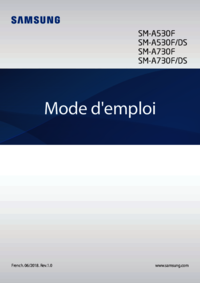




























 (73 pages)
(73 pages) (55 pages)
(55 pages) (191 pages)
(191 pages)

 (32 pages)
(32 pages) (234 pages)
(234 pages) (185 pages)
(185 pages) (125 pages)
(125 pages) (33 pages)
(33 pages) (2 pages)
(2 pages) (100 pages)
(100 pages) (63 pages)
(63 pages)







Commentaires sur ces manuels